Windows 8 から導入された「タイル」ですが、Windows 10 にも引き継がれています。
タイルを見てもらうと、いくつかのものは画像が表示されたり、お住いの地域の天気予報が表示されたりしているものがありますね。
↑クリックで拡大
※Anniversary Update以降は、スタートメニューに「すべてのプログラム」が表示されるようになりました。見た目が画像とは異なりますが、操作上は問題ありません。
上の画像で緑の枠で囲んであるものです。(このほかにも、あります。)
これは「ライブタイル」といわれる機能で、「フォト」には「ピクチャ」ライブラリに保存してある写真が表示されます。
「天気」や「ニュース」のタイルでは、インターネット上から情報を取得し、その大まかな内容を表示してくれます。
(この場合はインターネット接続がされていないと表示されません。)
もちろんタイルをクリックすれば、「フォト」や「天気」「ニュース」などのアプリが立ち上がります。
ライブタイルのオンとオフでの違い↓
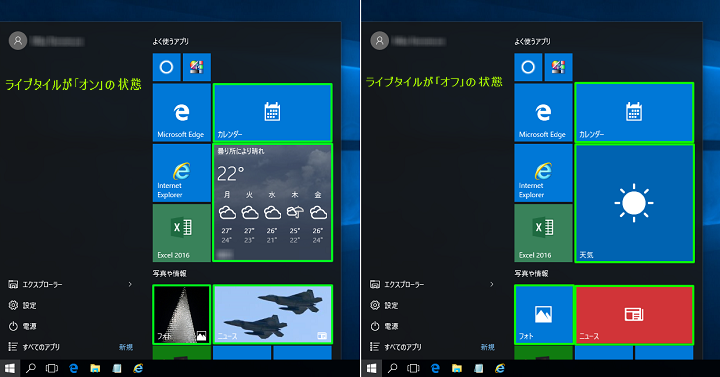
「うっとうしいから、表示させたくない。」
「天気は表示させたいけど、写真は表示させたくない。」
と思う方もいらっしゃいますよね。
ということで、今回はこの「ライブタイル」の機能をオフにするやり方を説明していきます。
タイルを個別に設定できます
ライブタイルは個別設定できるので、例えば「天気」だけはライブタイル機能を残して、ほかはオフにしておく、ということもできます。
では設定してみましょう!
今回は「フォト」のライブタイルをオフにしてみます。
(1)画面左下のスタートボタンをクリックして、スタートメニューを表示させます。

赤枠内がフォトですね。
(2)「フォト」アプリの上にマウスポインタを置いて、右クリックします。
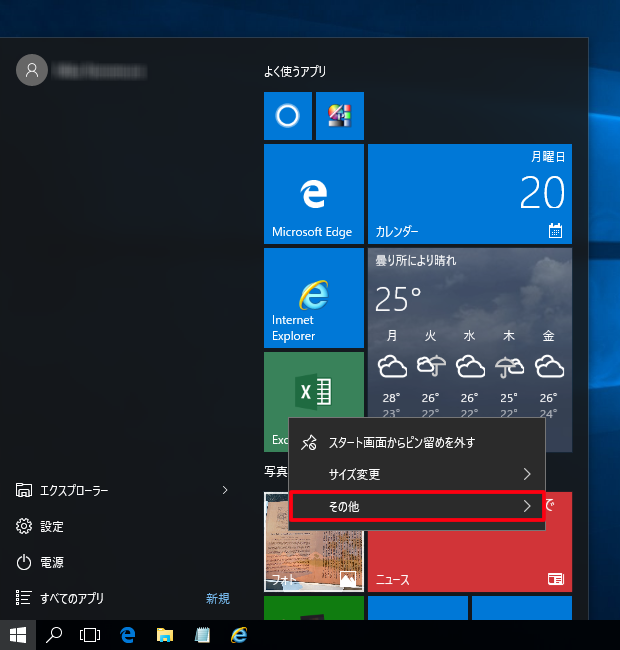
右クリックメニューが表示されますので一番下の「その他」をポイントします。
ポイントなので、マウスカーソルを乗せるだけで次のメニューが表示されます。
(3)表示されたメニューの一番上に「ライブタイルをオフにする」がありますので、クリックしましょう。
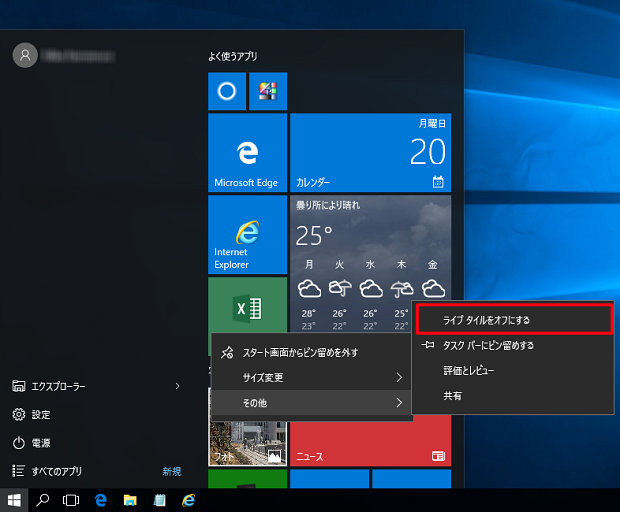
(4)これで写真が表示されなくなりました!
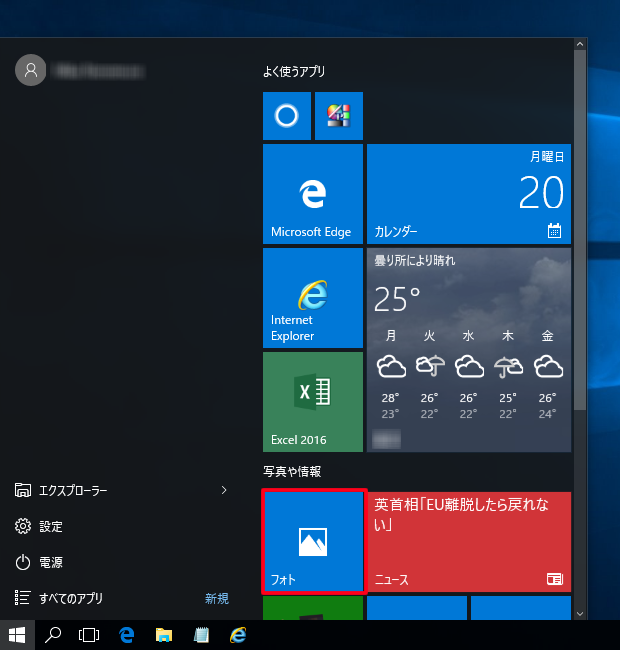
ライブタイル機能をオンにしたい場合は、同じ操作をしてもらい(3)のところで「ライブタイルをオンにする」を選べばOKです。
注意点としては、右クリックメニューを表示したときに上記の画像には出ていない操作が表示されることがありますが、「その他」や「ライブタイルをオフ」が出ていれば問題ありません。
ちょっと違っていても、あわてなくて大丈夫ですよ。
お好みの設定にして、パソコンを少しでも使いやすくしてくださいね!
楽しんでパソコンが使えると、上達も早いです。
お役に立てれば、幸いです^^

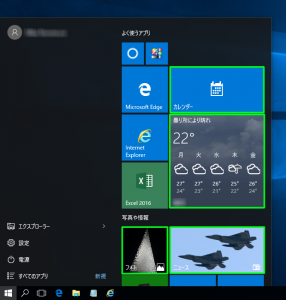


コメント